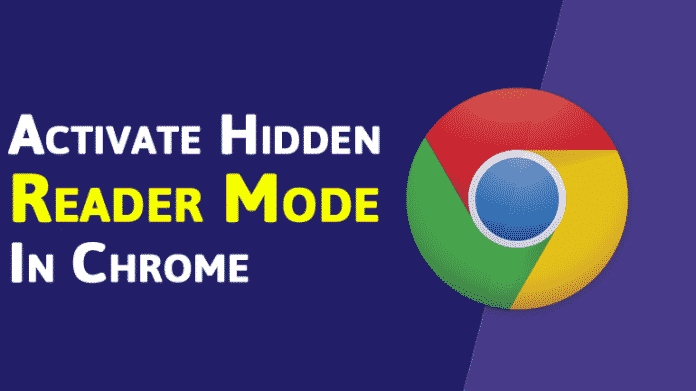
Om du håller dig uppdaterad med de senaste tekniska nyheterna kanske du vet att Google nyligen släppte sin senaste uppdatering för Chrome version 75. Den nya uppdateringen introducerade massor av användbara funktioner som möjligheten att spåra vilseledande webbplatser. Av alla dessa är det viktigaste och mest intressanta det dolda läsarläget.
Om vi pratar om listan över bästa webbläsare för Windows, utan tvekan, kommer det att vara Google Chrome som dominerar listan. Google Chrome är just nu den mest populära webbläsaren för PC-användare och den är tillgänglig på alla större plattformar. Webbläsaren har nästan alla funktioner som du behöver för att ha en korrekt surfupplevelse.
Om du håller dig uppdaterad med de senaste tekniska nyheterna kanske du vet att Google nyligen släppte sin senaste uppdatering för Chrome version 75. Den nya uppdateringen introducerade massor av användbara funktioner som möjligheten att spåra vilseledande webbplatser. Av alla dessa är det viktigaste och mest intressanta det dolda läsarläget.
Google har ännu inte bekräftat något om det hemliga läsarläget. Användare kan dock aktivera det manuellt genom att gå igenom Chrome-inställningarna. Det dolda läsarläget i webbläsaren Google Chrome kan vara ett praktiskt verktyg för att förenkla visningen av nyheter och texttungt innehåll.
Eftersom det hemliga läsarläget tar bort allt skräp från de webbplatser du besöker, hjälper det dig att bara fokusera på artikeln till hands. Chromes läsarläge är ganska likt Microsoft Edges läsarläge, men det saknar några användbara funktioner. Det är värt att notera att funktionen inte har gjorts officiell ännu, så vi kan förvänta oss få förbättringar.
Hur man aktiverar dolt läsarläge i Chrome-webbläsaren
Så om du är intresserad av att prova det hemliga läsarläget i Chrome 75, följ några av de enkla stegen nedan. Du kan förvänta dig några buggar när du använder Reader-läget eftersom det fortfarande är under utveckling. Så här aktiverar du Reader Mode i Chrome 75.
Steg 1. Öppna först webbläsaren Chrome och gå till menyn > Hjälp > Om Google Chrome.
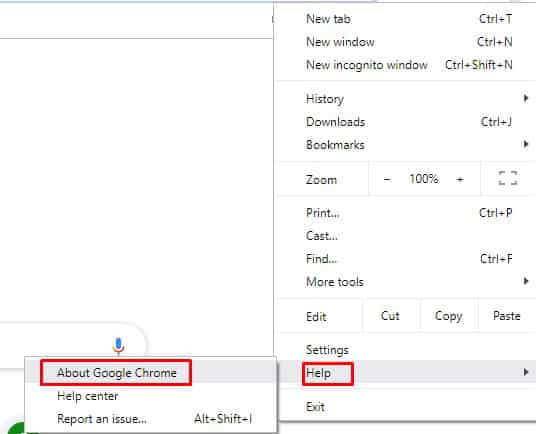
Steg 2. Där måste du kontrollera om du använder Chrome 75 eller den äldre versionen av chrome. Om du kör en äldre version av Chrome, uppdatera din webbläsare.
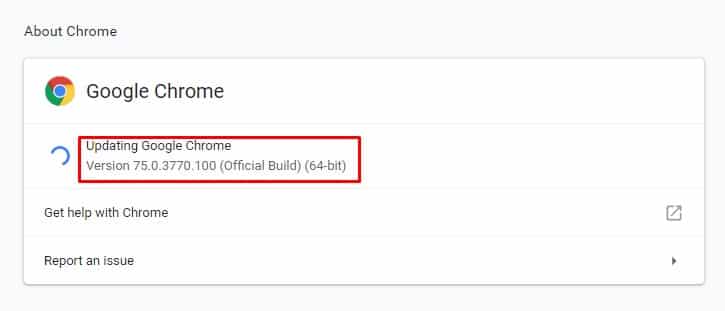
Steg 3. Skriv nu in “chrome://flags/#enable-reader-mode” i URL-fältet och tryck på Retur.
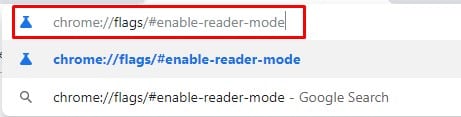
Steg 4. Ovanstående URL tar dig till alternativet “Aktivera läsarläge”. Välj “Aktivera” från rullgardinsmenyn.
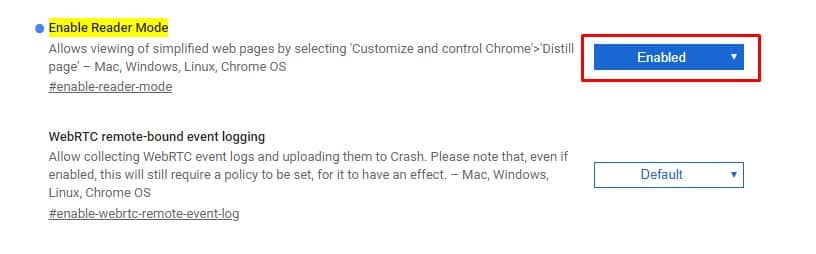
Steg 5. Klicka nu på knappen ‘Starta om nu’ längst ner för att starta om webbläsaren.
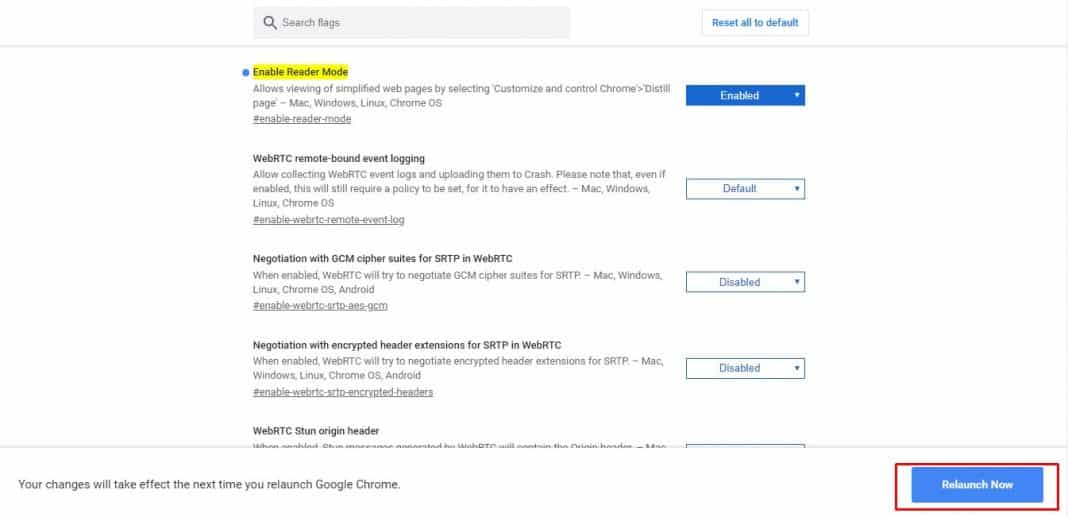
Det var allt, du är klar! Så här kan du aktivera det hemliga läsarläget i webbläsaren Chrome. Besök nu valfri webbsida och öppna menyn. Välj alternativet ‘Distiller sida’ för att aktivera läsarläget.
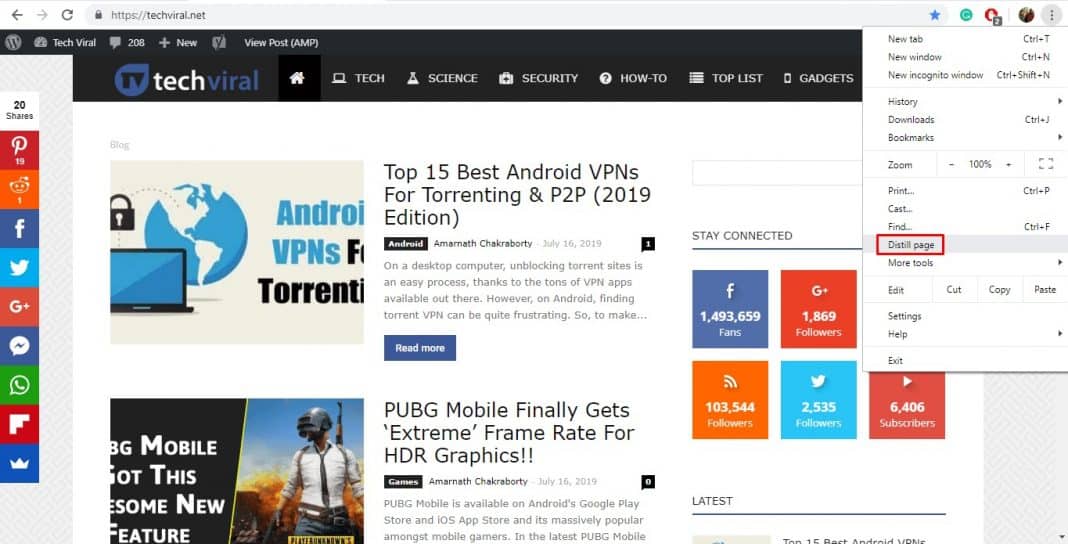
Om du har några andra tvivel relaterade till detta, låt oss veta i kommentarsfältet nedan.
